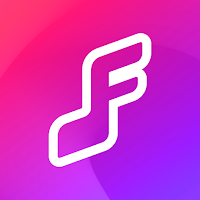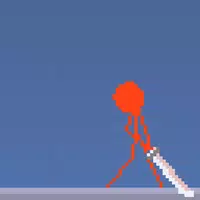*मॉन्स्टर हंटर विल्ड्स *में, वॉयस चैट आपके मल्टीप्लेयर अनुभव को बढ़ा सकती है, हालांकि यह पूरी तरह से वैकल्पिक है। यदि आप डिस्कोर्ड जैसे बाहरी प्लेटफार्मों का उपयोग करने के बजाय सीधे खेल के भीतर संवाद करना चाहते हैं, तो आप जानना चाहते हैं कि इसे कैसे सेट किया जाए या इसे आवश्यकतानुसार म्यूट किया जाए।
राक्षस हंटर विल्ड्स में कैसे उपयोग और म्यूट वॉयस चैट करें
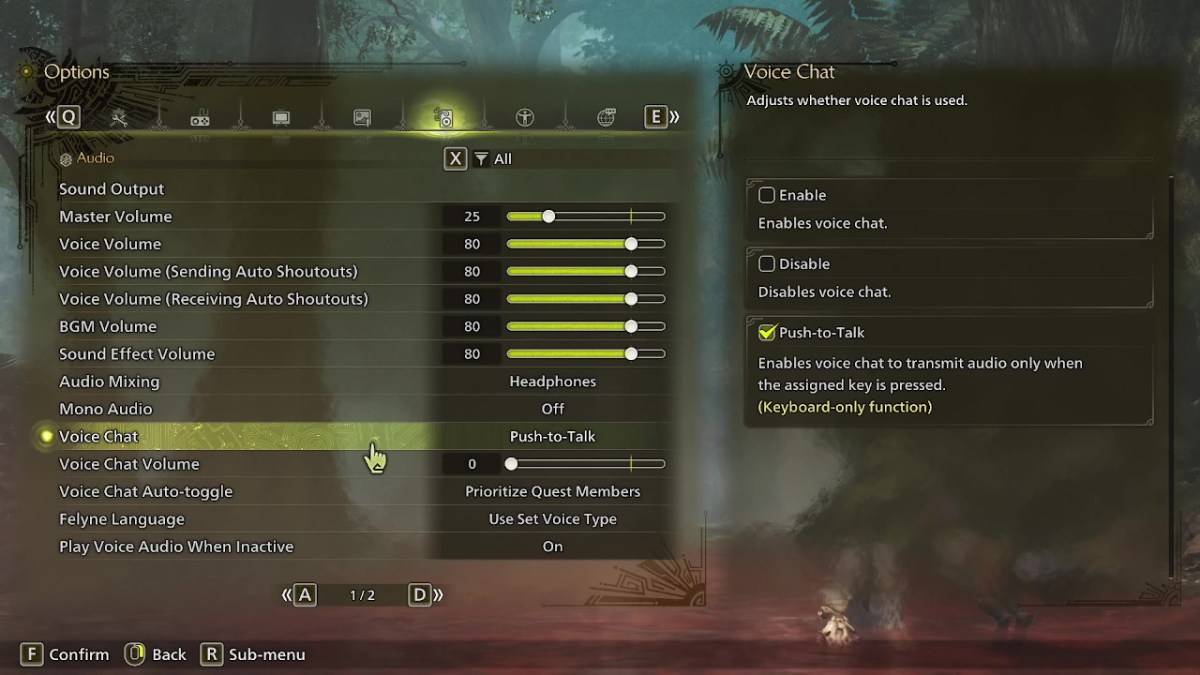
सभी वॉयस चैट सेटिंग्स आसानी से मेनू के ऑडियो अनुभाग में स्थित हैं। इन्हें एक्सेस करने के लिए, इन-गेम या मुख्य मेनू स्क्रीन से विकल्पों पर नेविगेट करें। दाईं ओर से टैब तीसरे पर जाएं, और वॉयस चैट सेटिंग खोजने के लिए नीचे स्क्रॉल करें। यहां, आपके पास तीन विकल्प हैं: सक्षम करें, अक्षम करें, और पुश-टू-टॉक। 'सक्षम' चुनने से वॉयस चैट को लगातार सक्रिय रखा जाता है, 'अक्षम' इसे पूरी तरह से बंद कर देता है, और 'पुश-टू-टॉक' आपको अपने कीबोर्ड पर एक विशिष्ट कुंजी दबाकर इसे सक्रिय करने की अनुमति देता है, हालांकि यह सुविधा कीबोर्ड उपयोगकर्ताओं के लिए अनन्य है।
इसके अतिरिक्त, आप वॉयस चैट वॉल्यूम को अपनी वरीयता के लिए समायोजित कर सकते हैं, यह सुनिश्चित करते हुए कि आप टीम के साथियों को अन्य गेम ध्वनियों पर हावी किए बिना स्पष्ट रूप से सुन सकते हैं। एक अन्य उपयोगी सेटिंग वॉयस चैट ऑटो-टॉगल है, जिसे क्वेस्ट सदस्यों, लिंक पार्टी के सदस्यों से वॉयस कम्युनिकेशंस को स्वचालित रूप से प्राथमिकता देने या स्थिर रहने के लिए कॉन्फ़िगर किया जा सकता है। क्वेस्ट के सदस्य वे हैं जो आप वर्तमान में एक खोज में हैं, यह अधिकांश खिलाड़ियों के लिए सबसे व्यावहारिक विकल्प है। दूसरी ओर, लिंक सदस्य, आपकी लिंक पार्टी में हैं, जो खेल की कहानी के माध्यम से किसी को मार्गदर्शन करते समय विशेष रूप से आसान है और विभिन्न कटकनेन के माध्यम से प्रगति करने के लिए उनकी प्रतीक्षा कर रहे हैं।
जबकि इन-गेम वॉयस चैट * मॉन्स्टर हंटर विल्ड्स * में समर्पित संचार ऐप की ऑडियो गुणवत्ता से मेल नहीं खा सकता है, यह एक मूल्यवान विशेषता है, विशेष रूप से क्रॉस-प्लेटफॉर्म प्ले के लिए। यदि संभव हो, तो एक बेहतर ऑडियो अनुभव के लिए वॉयस कम्युनिकेशन के लिए बाहरी ऐप्स का उपयोग करने की सिफारिश की जाती है। बहरहाल, इन-गेम विकल्प उपलब्ध होने से आपके गेमप्ले अनुभव में लचीलापन जोड़ता है।